自從iOS 17更新後,有不少用戶發現iPhone照片放大鏡功能竟然消失了!這個能夠局部放大照片細節的工具,曾經是社交媒體分享、電商產品展示和專業內容創作者的得力助手,其實蘋果似乎將這功能藏到另外一個地方,本文就帶你找回消失的iPhone照片放大鏡功能,以及其他替代方案。
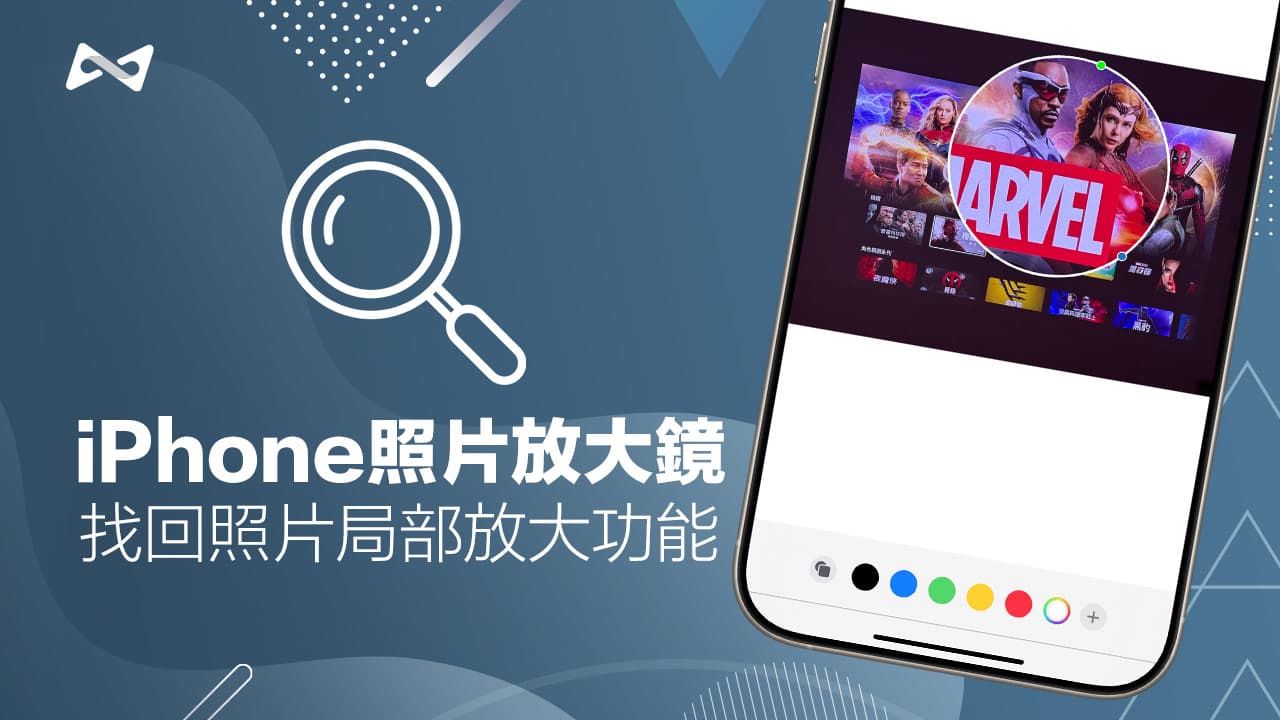
為何iPhone照片放大鏡功能消失了?
目前蘋果官方並未針對移除iPhone放大鏡功能提供明確解釋,有分析認為可能是基於使用率考量,才會讓蘋果在 iOS 17 系統更新中移除了照片應用內建的放大鏡功能,這項變動讓許多依賴此功能的用戶感到困惑和不便。
更有人認為這可能是涉及到專利問題,蘋果才會將iPhone照片局部放大功能移除,根據瘋先生從iOS系統內挖掘,這似乎與專利無關,如果你想要找回曾經位於照片編輯模式中的「標示」工具內,可以透過底下方式同樣可以透過iPhone內建編輯照片來放大特定區域,突出重要細節。
iPhone照片放大鏡如何使用?
要是想在 iOS 17 或 iOS 18 以上版本叫出 iPhone 照片放大鏡功能,需要透過底下幾個步驟,先將圖片轉換成PDF格式,才能啟用照片局部放大功能。
步驟一:照片轉成書籍PDF格式
首先打開iPhone內建照片App,並且點選左下角「分享」。
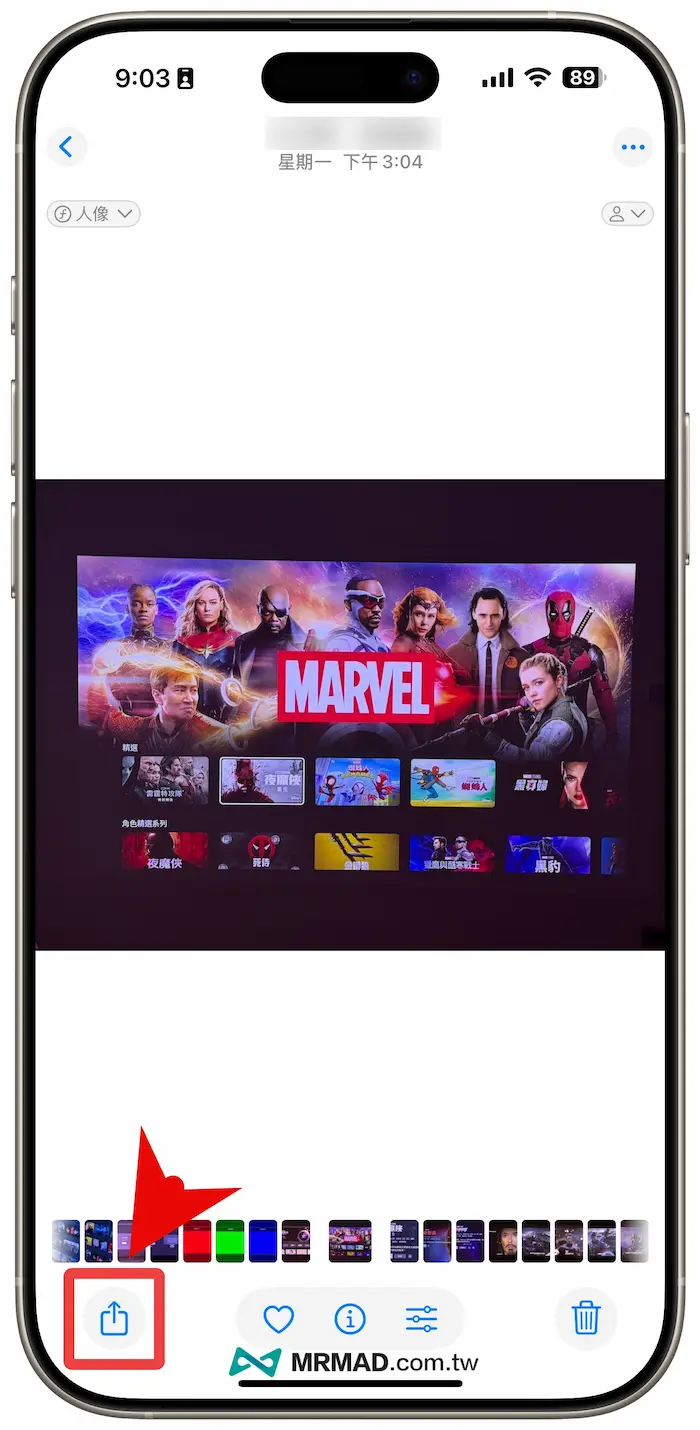
從App應用工具列滑到最右側,點擊「更多」按鈕,並且找到「書籍」,就會將照片直接轉成PDF格式,並匯入書籍內。
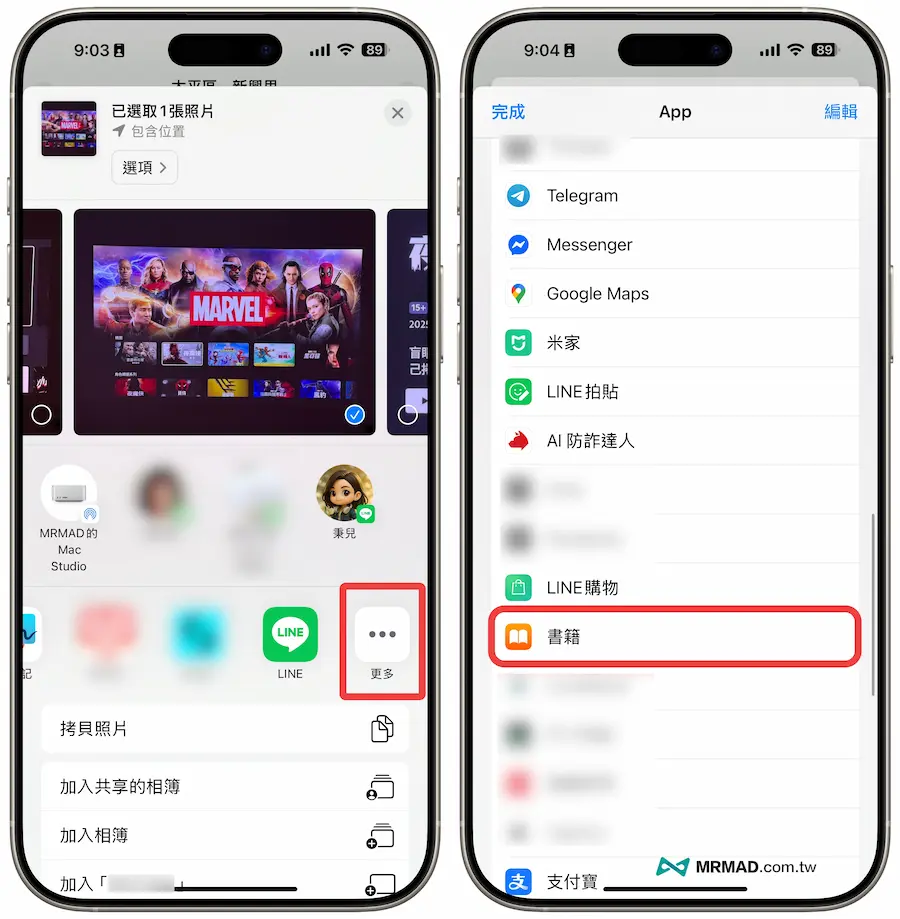
步驟二:開啟照片局部放大功能
接著編輯頂部「標記」(鉛筆)圖案,然後點右下角「+」按鈕,就能使用「放大鏡」功能。
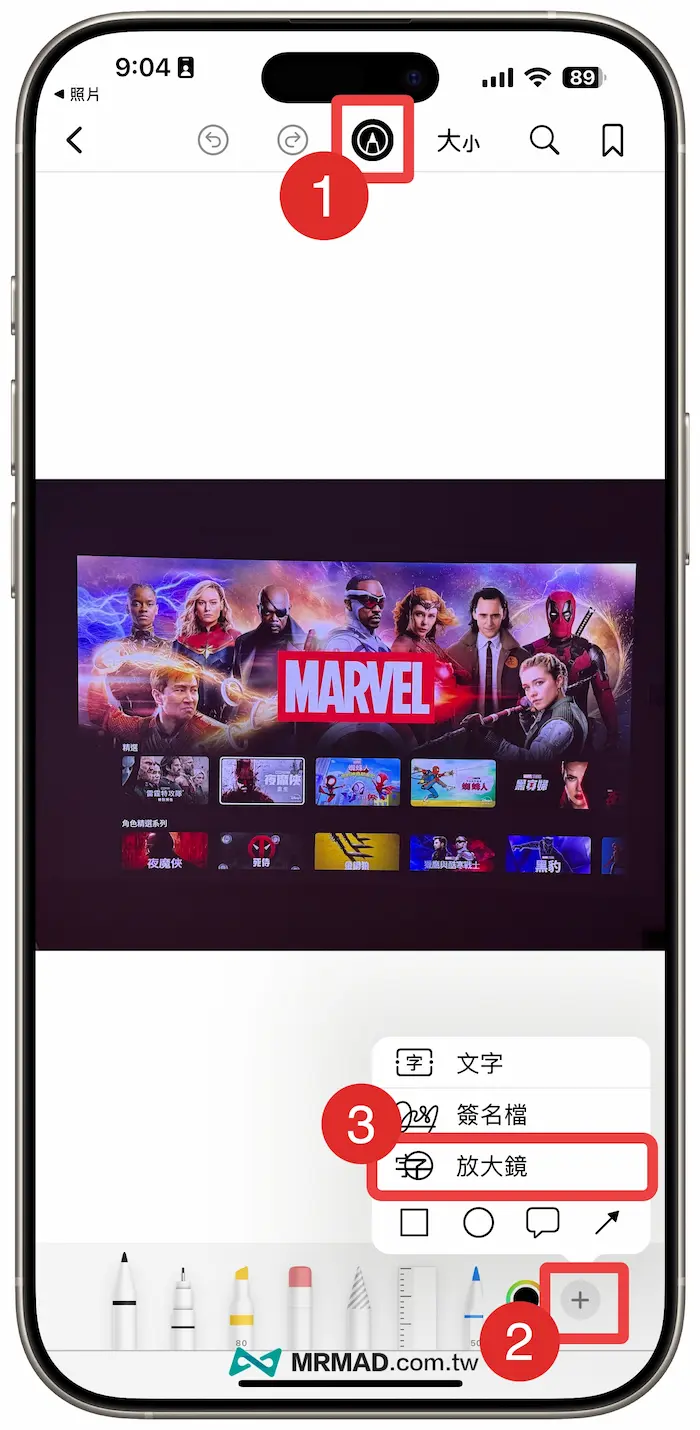
透過拖動綠色點點就能調整放大鏡的倍率,要是拖動藍色點就能來調整大放範圍,在編輯完成後點左上角「<」回上一頁即可。
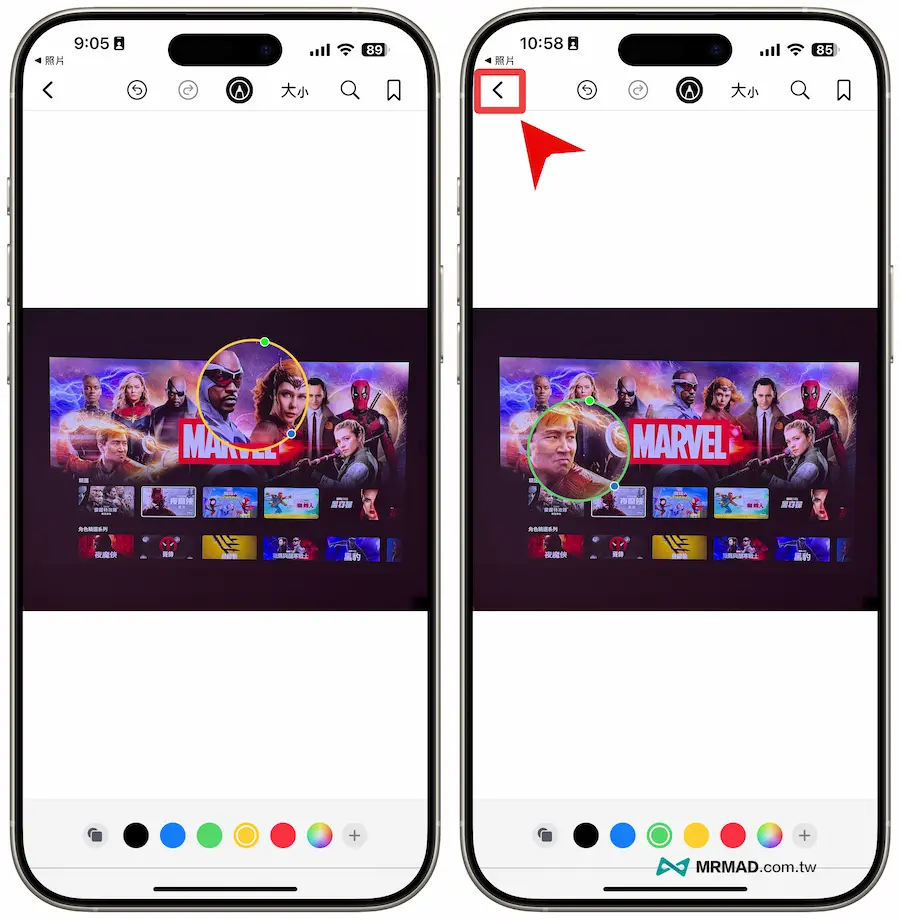
步驟三:轉儲存到檔案和刪除
最後編輯完成後,會回到書庫主畫面,點擊PDF檔案右下角「•••」按鈕,並選擇「分享」,按下「儲存到檔案」。
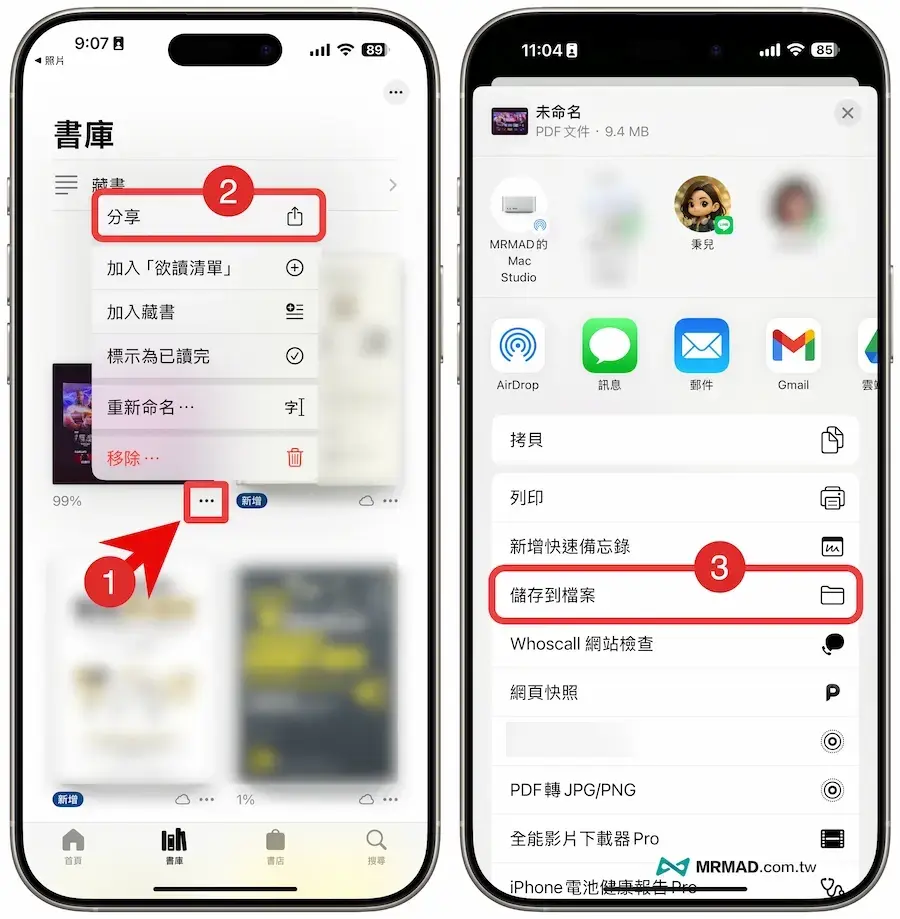
最後選擇要儲存的資料夾位置,這步驟主要是將PDF書籍再轉換出來。
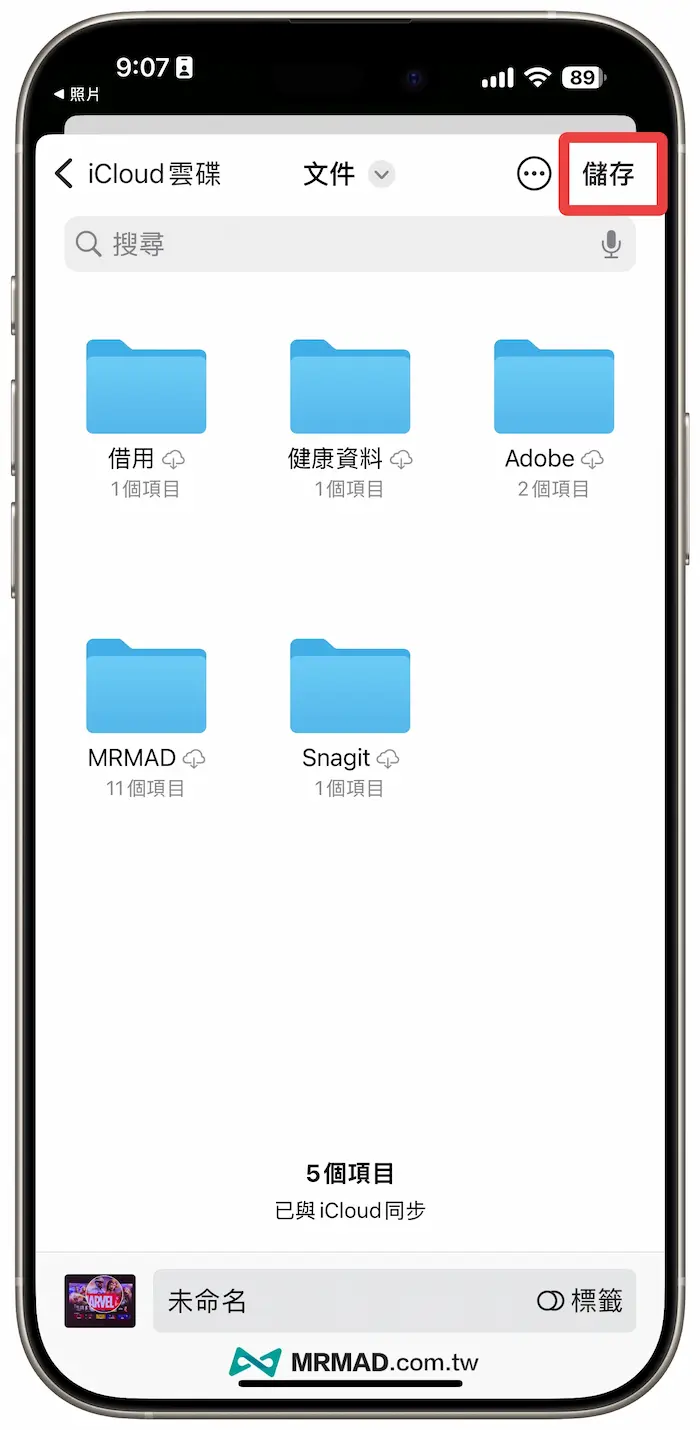
再次回到書籍App內,並且將剛匯入的圖片PDF刪除。
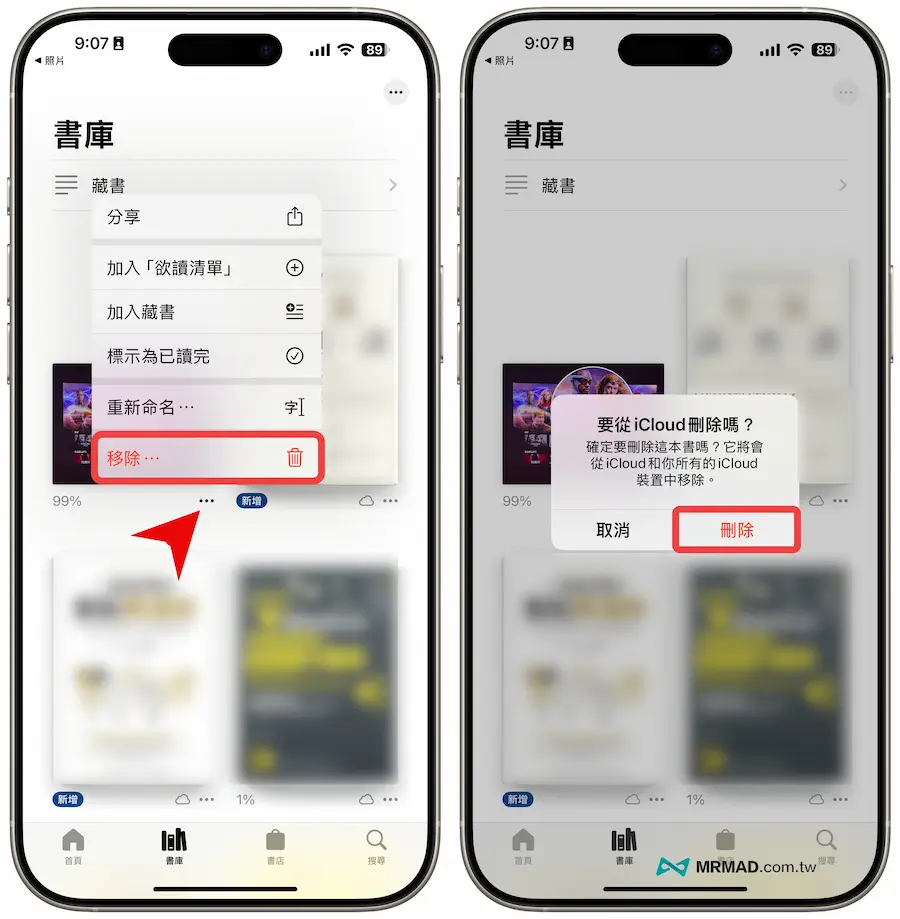
步驟四:PDF轉成照片格式
直接從iPhone內建「檔案App」內打開剛從書籍轉出的PDF檔案,點擊左下角「分享」,直接透過「PDF轉PNG捷徑腳本」跑一次,就能快速轉成圖片檔案。
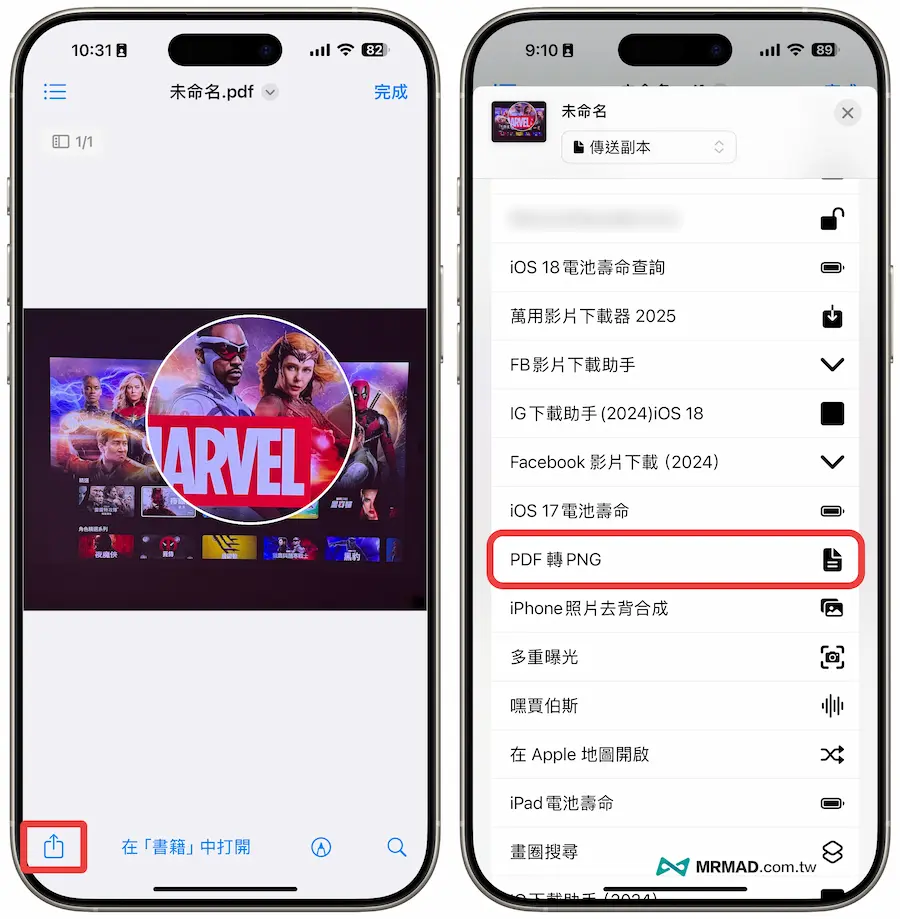
要是不想這麼麻煩轉換,也可以在匯入書籍進行編輯時,在調整好照片局部放大功能後,直接透過截圖來儲存,最後再裁切也可以。
使用第三方實現iPhone照片放大鏡功能
要是認為這樣很麻煩,也可以用第三方Snap Markup的放大鏡功能,同樣能夠快速編輯照片,在繪圖功能內就會有放大鏡圖示,就能快速在照片上創建放大區塊和調整範圍。
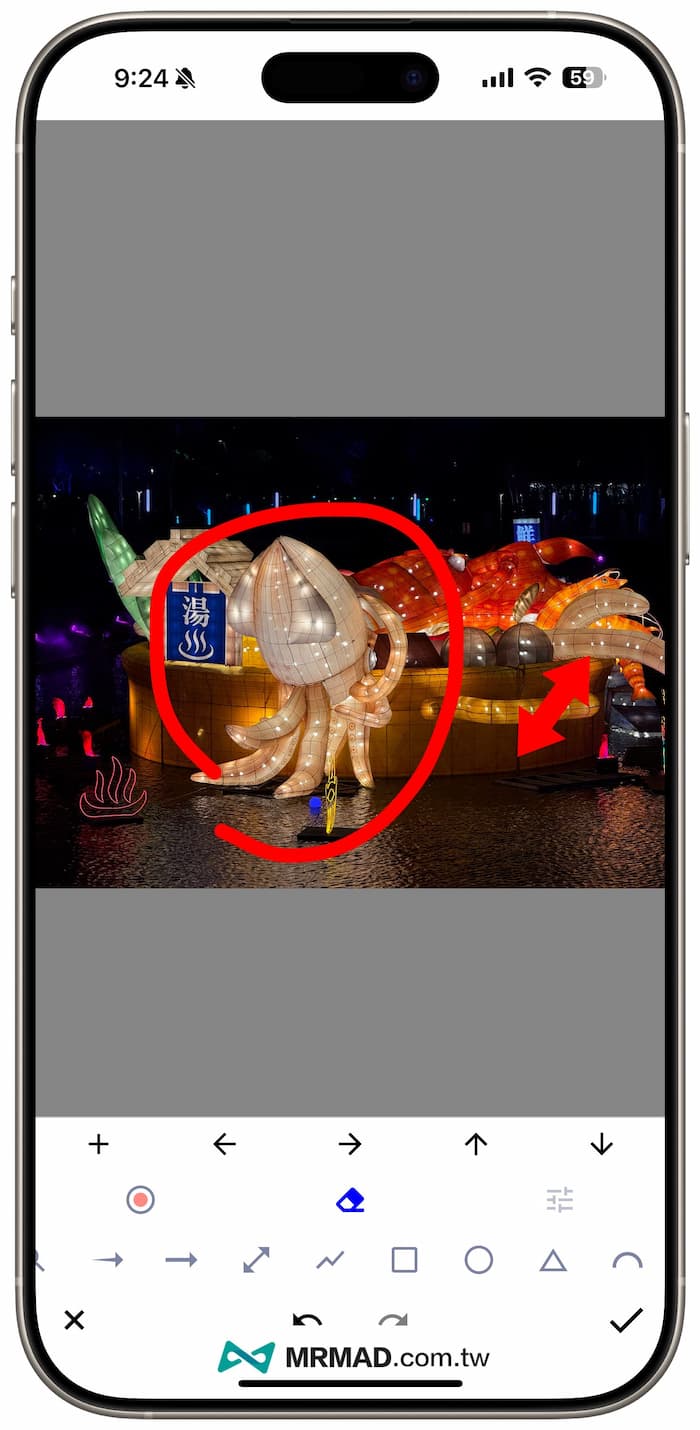
iPhone照片局部放大總結
雖然iOS 17移除了iPhone內建的照片放大鏡功能,但還是可以透過書籍轉換編輯或第三方應用來實現,都可以實現相同的效果,最終還是要取決於個人使用頻率、需求和偏好,要是真的很少用基本可以透過內建書籍編輯放大鏡功能來實現,要是經常使用就建議改用第三方繪圖工具局部放大照片吧!
延伸閱讀:
想了解更多Apple資訊、iPhone教學和3C資訊技巧,歡迎追蹤 瘋先生FB粉絲團、 訂閱瘋先生Google新聞、 Telegram、 Instagram以及 訂閱瘋先生YouTube。